
1 准备工作
在进行串口服务器的应用时,请先准备好如下工具及软件:
- USR-WIFI2323-602串口服务器及配件 一套(产品资料:http://www.usr.cn/Product/46.html)
- 安装用WIFI无线网卡的电脑 一台
- 无线路由器 一台
- USR-TCP232-Test测试软件 一套(下载地址:http://www.usr.cn/Download/27.html)
2 硬件连接
首先将DC5V电源、232线、天线接到其中的USR-WIFI232-602服务器上。请参照下图安装。

3 配置模块(以Windows 7 电脑为例)
3.1 进入模块的内置网页
第一步:首先将电脑的WIFI打开(如果本身没有带WIFI,可以用USB无线网卡替代)。如下图点击电脑右下角的“网络”图标。并在其中选择我们服务器的WIFI网络“HF-A11x_AP”并加入其中,具体如下图。

第二步:打开电脑的浏览器,在地址栏输入模块的IP“10.10.100.254”,点击回车进入网页;进入网页后会有用户名密码的验证,模块默认的用户名是“admin”,密码是“admin”。具体如下图。

3.2 设置模块的工作模式
首先在首页也就是“模式选择”页面将“Station模式”选中,并点击“确定”。
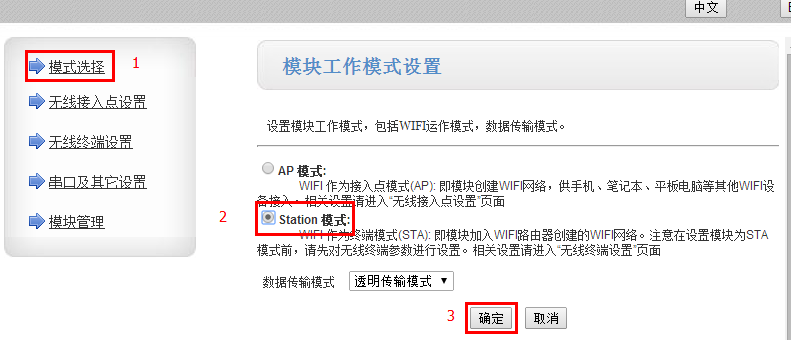
点击“确定”,跳到如下页面。

3.3 无线终端设置
点击“无线终端设置”,在无线终端设置页面,点击页面中的“搜索”按键。新弹出来的页面中是周围路由器的列表,选择你要加入的路由器,并点击“Apply”。具体过程如下。
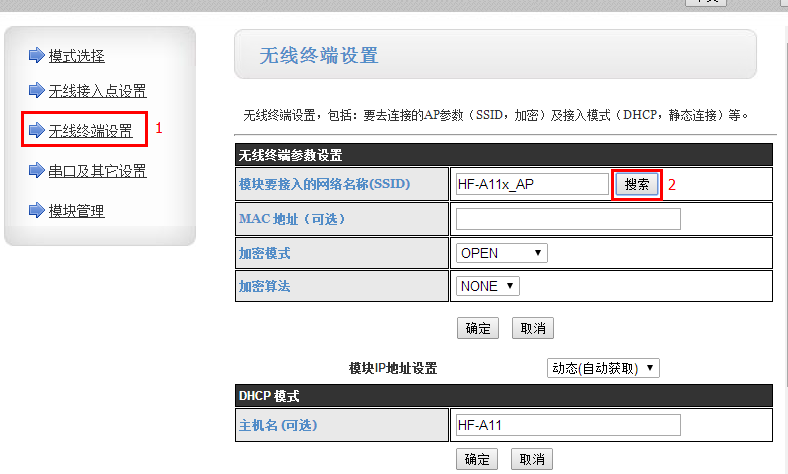
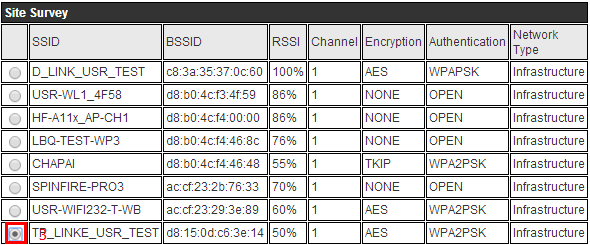
选择“Apply”后,会回到“无线终端设置”页面,如果有密码会提示输入密码,之后填写密码,最后点击“确定”即可。具体操作如下图
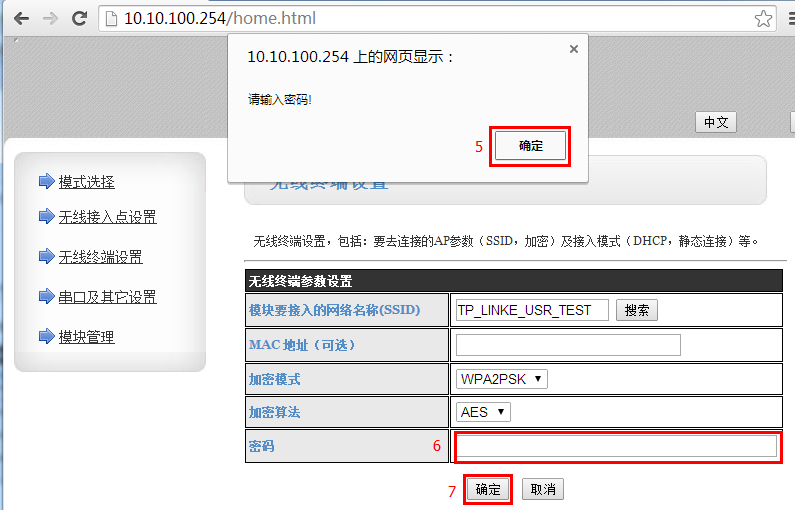
点击“确定”,跳到如下页面。

3.4 串口及其他设置部分
点击“串口及其他设置”,进入“串口及其他设置”页面。在“串口参数设置”部分设置与您的串口设备相同的波特率、数据位、校验位、停止位、硬件流控等(此处测试的串口设备的波特率跟模块一样,故不做更改)。修改完后,点击保存。
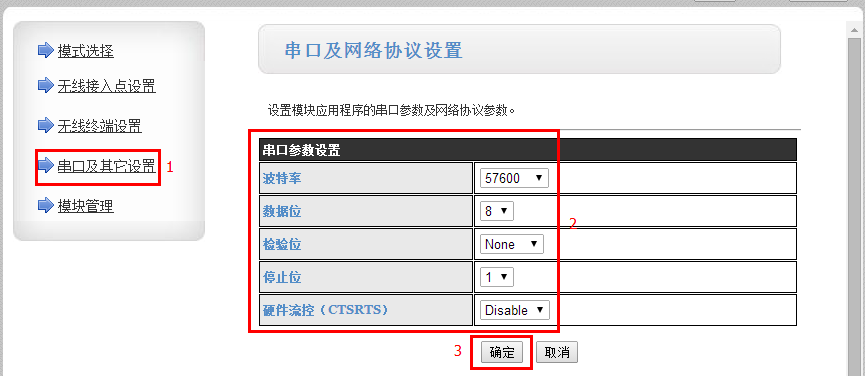
点击“串口及其他设置”,进入“串口及其他设置”页面。在“网络参数设置”部分,将网络模式选择“Client”;协议选择“TCP”;端口填写监控电脑或是接受数据电脑的服务器软件的端口(此处实例电脑的端口为8899故不作修改);服务器地址填写监控电脑或是接受数据电脑的IP(实例电脑的ip为192.168.0.109)。
设置完成后,点击“确定”。
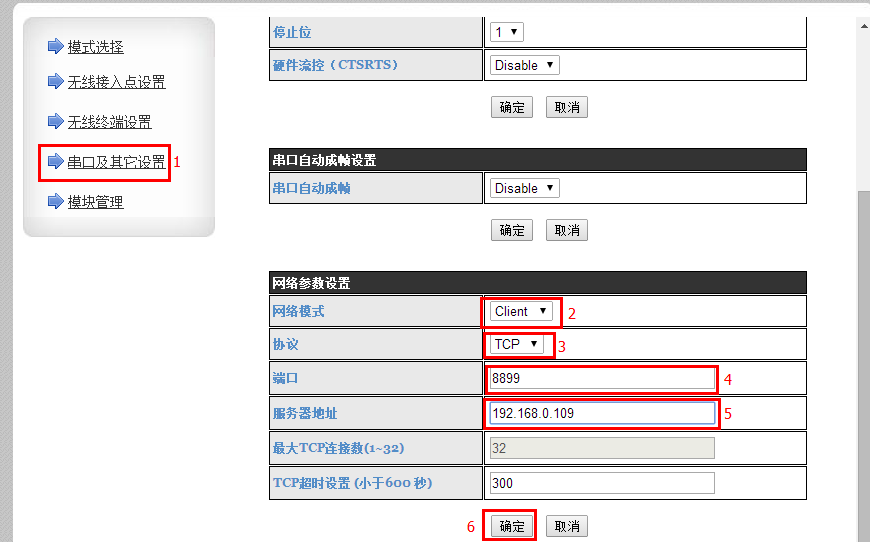
点击“确定”,跳到如下页面。

3.5 重启模块
点击“模块管理”,进入“模块管理”页面,并点击“重启”如下图。
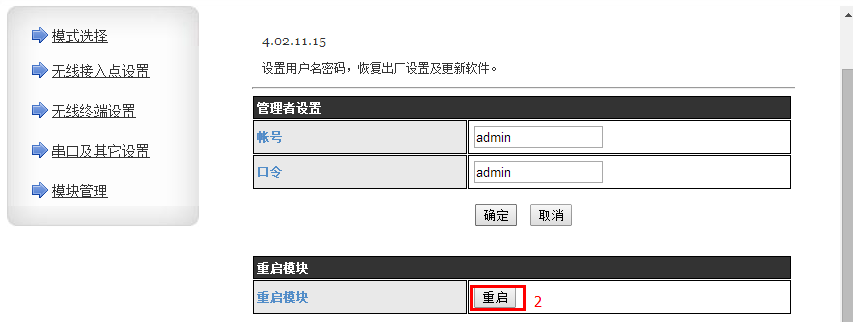

当网页中显示“重新启动...”说明设置完成,模块正在重新启动。
按照上述过程,分别设置10个WIFI串口服务器(过程全部一样)。
4 电脑接收数据
重启后,Ready灯先亮起,之后Link灯再亮起。电脑通过wifi或是网页加入到602服务器加入的路由器中。如果电脑端开着服务器程序,并且串口设备正在向模块发送数据,那么服务器程序就会收到数据。
下面介绍一下,没有服务器程序时,电脑接收数据。
首先将电脑加入到602服务器加入的路由器中。可以通过网线直接将电脑与路由器连接起来,也可以用电脑的wifi加入路由器,如下图点击电脑右下角的“网络”图标。并在其中选择路由器的网络并加入其中,具体如下图。

打开软件,在模块的网络端部分,设置协议类型为“TCP Server”,本地IP地址不用修改,本地端口号改成“8899”(这里的设置是跟模块里面写的服务器端口号一样的)。
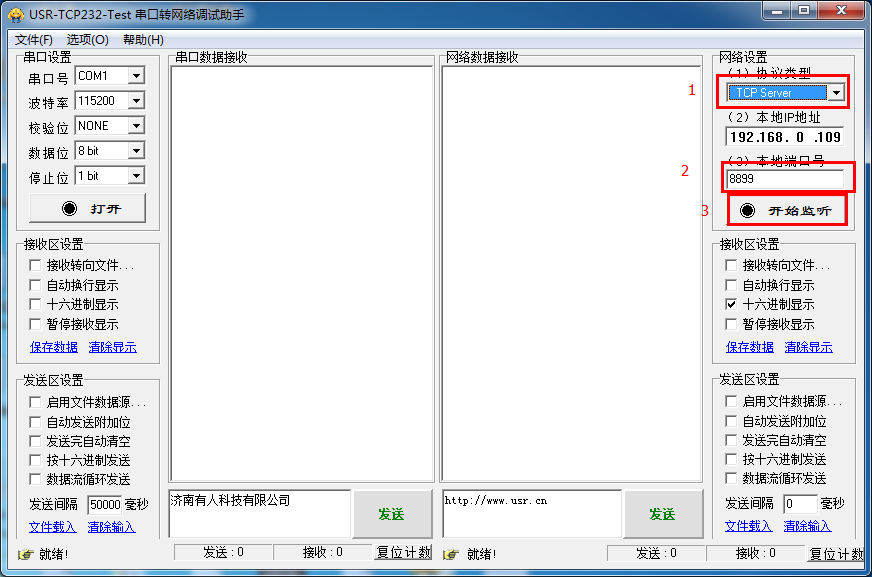
过一会,就会有602服务器的TCP连接上来,在下图中的连接对象中列出所有连接上来的IP(此处演示只用了两个602服务器,所以连接对象下拉列表中就只有两个)。
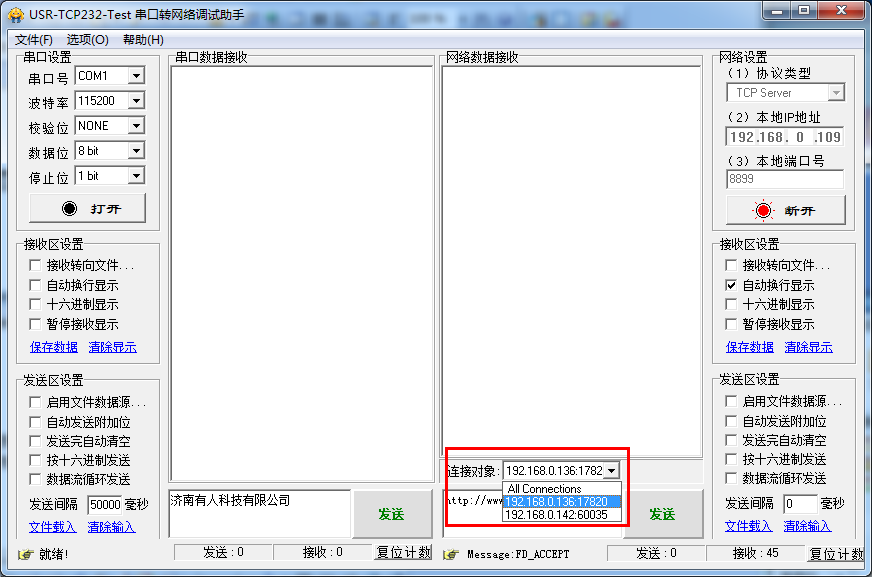
如果此时,602服务器有数据传输到电脑上,此软件的网络数据接收部分就会有相应的显示。

如果要对602服务器回复数据,可以在下面的输入框写入数据,在连接对象中选择相应的602服务器的IP,或是所有的连接“All Connections”然后点击“发送”就可以。如下图。
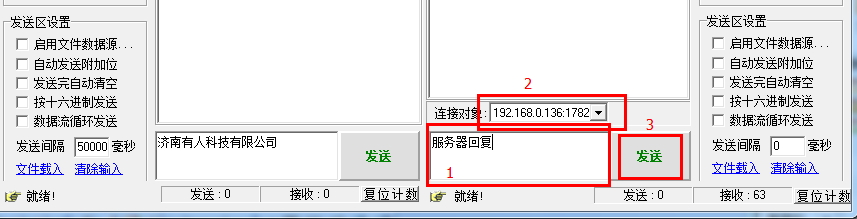
本文仅就“利用WIFI串口服务器将10台串口设备的数据无线采集到计算机上”的应用案例做详细介绍,如需了解更多的功能,请参考WIFI串口服务器的使用说明书。






















-20250623144457.png)
